
Comment convertir des images HEIC/HEIF au format JPG/JPEG ? [Gratuit]

Publiée avec iOS 11, la nouvelle fonctionnalité de HEIF (High Efficiency Image File Format) s’applique aux appareils iOS fonctionnant avec iOS 11 avec ses extensions telles que .heic et .heif. Les photos prises par les appareils iOS 11 (iPhone X, iPhone 8, iPhone 8 Plus et iPhone 7) seront enregistrées aux formats HEIC ou HEIF par défaut, ce qui permet d’économiser l’espace de stockage de votre iPhone sans perte de qualité photo.

Cependant, les fichiers HEIF/HEIC ne prennent actuellement pas en charge les appareils Android et Windows 10/8/7/Vista/XP, et vous pourriez avoir du mal à partager les photos HEIF sur des applications telles que Twitter et Instagram lorsque vous utilisez Android ou Windows PC. Vous devez donc savoir comment convertir des fichiers HEIF en photos JPEG afin de mieux gérer vos photos sur iPhone ou appareils Android.
En outre, iOS 11 peut transférer automatiquement des fichiers HEIC vers des photos JPEG pour l’application, de sorte que vous n’aurez aucun problème à partager des photos HEIF sur Twitter, Instagram et d’autres applications. Mais les fichiers HEIC ne peuvent pas être convertis automatiquement en JPG lors du partage avec un PC Windows ou des appareils Android.
Si vous avez déjà transféré des images HEIF/HEIC vers un PC/ordinateur portable Windows à partir d’un iPhone/iPad/iPod et que vous prévoyez d’afficher des images HEIF ou HEIC sur un ordinateur Windows ou d’importer des photos sur Android, vous devrez peut-être convertir des images HEIF ou HEIC au format JPG ou JPEG pour atteindre votre objectif. Et cela peut être réalisé avec un convertisseur HEIC en JPG en ligne sûr et gratuit - Convertir HEIC en JPG en ligne. Il vous permet de convertir en masse des fichiers HEIF/HEIC au format JPG simplement par glisser-déposer.
Maintenant, vous pouvez convertir des photos iOS 11 de HEIC en JPEG en suivant les étapes suivantes :
Étape 1. Visitez « Convertir HEIC en JPG en ligne » avec votre navigateur.
Étape 2. Ajustez la qualité de sortie de la photo en faisant glisser la barre en fonction de vos besoins.
Étape 3. Pour sélectionner les fichiers HEIF ou HEIC souhaités, veuillez « glisser-déposer des fichiers ou cliquer pour sélectionner » dans le vide.

Étape 4. Attendez un moment, les photos sélectionnées seront automatiquement converties en fichiers JPG. Lorsque le processus est terminé, vous pouvez vérifier les photos et cliquer sur « Télécharger les images de résultats compressées » et « Télécharger » pour enregistrer vos photos au format JPG.
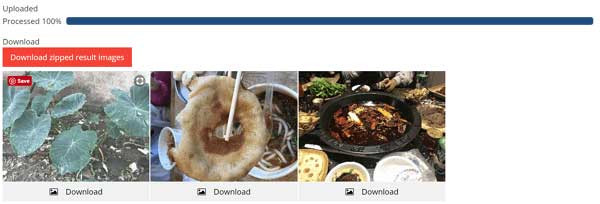
Ne manquez pas : Comment récupérer des photos supprimées de l'iPhone X / 8 / 8 Plus ?
Alors, existe-t-il un moyen rapide de convertir des images HEIC au format JPG/JPEG ? Bien sûr, il y en a, et c’est Coolmuster Convertisseur HEIC. Vous pouvez modifier toutes vos images HEIC sur votre ordinateur en même temps, et vos photos conserveront la qualité d’origine en même temps.
Voici comment transférer HEIC en JPG à la fois avec Coolmuster Convertisseur HEIC :
01Installez le logiciel de conversion sur votre PC et lancez-le.
02Cliquez sur « Ajouter HEIC » pour importer toutes les images HEIC que vous souhaitez convertir depuis votre ordinateur.

03Sélectionnez le format de sortie « JPEG/JPG » et un dossier de sortie pour enregistrer vos images. Enfin, appuyez sur « Convertir » pour changer vos images HEIC en JPG. Une fois cela fait, vous pouvez accéder au dossier pour afficher vos images.

1. Si vous n'avez pas besoin d'images HEIF pour économiser de l'espace de stockage sur l'iPhone, vous pouvez activer le mode compatible pour les photos afin de pouvoir prendre des photos avec l'appareil photo de votre iPhone au format JPEG au lieu du format HEIC. Sur iOS 11, allez dans « Paramètres » > « Appareil photo » > « Formats » > « Le plus compatible » sur votre iPhone.

2. Avant de vous inquiéter de savoir comment transférer des fichiers HEIF/HEIC au format JPEG/JPG sur votre ordinateur, vous pouvez également définir l’état d’un téléphone portable qui peut transférer automatiquement des photos et des vidéos dans un format compatible. Il suffit d’aller dans « Paramètres » > « Photos » > « Automatique » sous la section « TRANSFERT VERS MAC OU PC » sur votre iPhone.

Avec ce guide, vous pouvez facilement convertir HEIC/HEIF en JPG/JPEG sans tracas. Il existe quelques outils en ligne pour la conversion, mais si vous voulez une option plus sûre pour convertir vos images, veuillez choisir Coolmuster Convertisseur HEIC. Ce logiciel vous permet de changer les formats d’image hors ligne sur un ordinateur tant que vous l’installez.
Articles connexes :
Partager des photos sur iPhone avec des amis
Comment transférer des photos de l’appareil photo vers un iPhone/iPad/iPod
Comment convertir une vidéo iPhone en MP4 sans perte de qualité
Supprimer en masse des photos de l’iPhone facilement [5 approches]
13 solutions pour réparer les photos iCloud qui ne se synchronisent pas sur iPhone / iPad / Mac





